El portapapeles es donde su dispositivo Android almacena los elementos copiados recientemente. Esto le permite copiar y pegar fácilmente texto, fotos, archivos y más. Pero no siempre ha sido fácil acceder al portapapeles en los teléfonos Android. Entonces, ¿dónde está el portapapeles en Android?
En este artículo, compartiremos cómo puedes acceder al portapapeles en un teléfono Android y qué aplicaciones de terceros te ayudarán a administrar tu portapapeles para obtener la mejor experiencia.
Cómo acceder al historial del portapapeles en Android
El portapapeles es una característica de muchos sistemas operativos, incluidos Android, Windows y Mac, pero aunque estos últimos sistemas te otorgan un mayor control sobre el portapapeles, no siempre ha sido así para Android.
La mayoría de los dispositivos Android solo te permiten ver y pegar el último elemento copiado en tu portapapeles. Sin embargo, algunos modelos más nuevos ahora te permitirán acceder a todo el historial del portapapeles, una característica increíblemente útil si sueles copiar y pegar cosas (como memes ) a tus amigos.
Desafortunadamente, no está claro qué dispositivos o Versiones de Android tienen esta funcionalidad de portapapeles incorporada y cuáles no, por lo que tendrás que probarla en tu dispositivo para descubrirlo. Ciertos teléfonos Samsung, incluido el Samsung Galaxy S20, tienen la capacidad de ver el historial del portapapeles de Android de forma nativa.
Para acceder al historial del portapapeles:
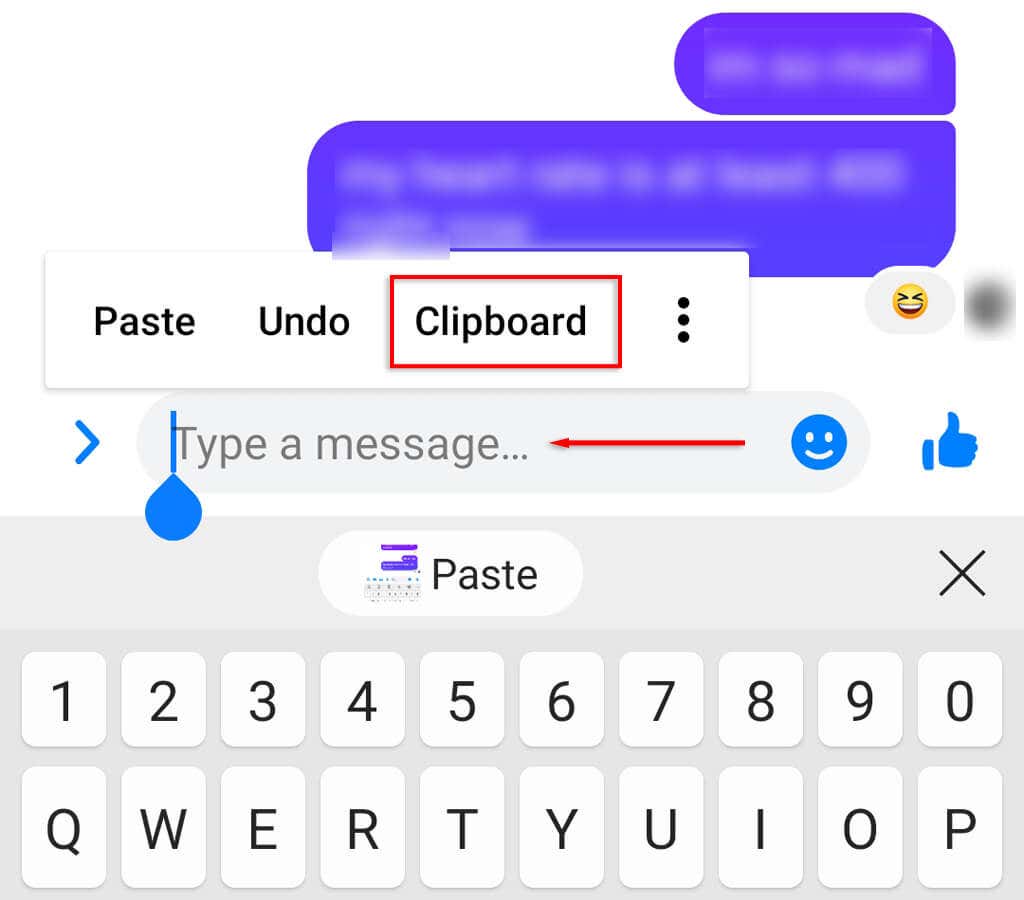
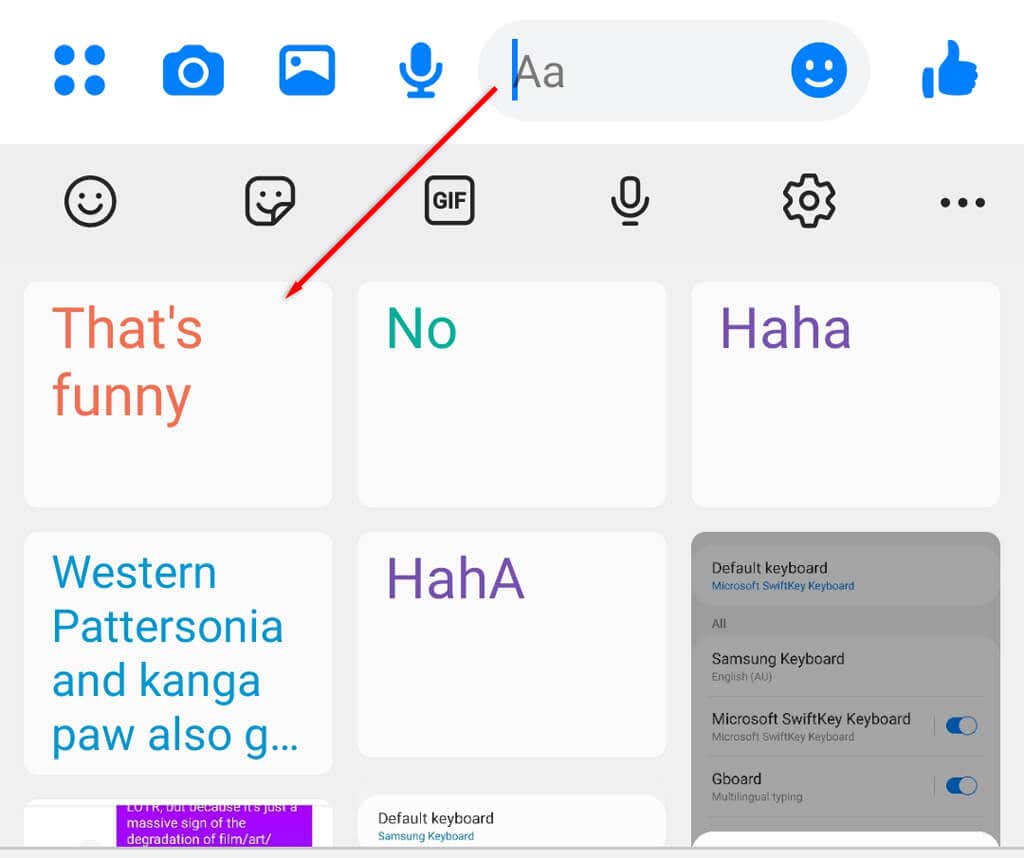
Utilice aplicaciones de terceros para acceder al historial del portapapeles
Las aplicaciones de administración de teclado y portapapeles de terceros ofrecen funciones adicionales sobre los teclados integrados de Android, incluida la capacidad de ver y editar el portapapeles. Estas son las mejores opciones de portapapeles disponibles:
Gboard
Gboard es el teclado oficial de Google. Esta es una de las teclado de terceros más popular aplicaciones y es muy fácil de usar. De hecho, muchos modelos de Android más nuevos vienen con el teclado Gboard preinstalado..
Para configurar y utilizar la aplicación Gboard para Android:
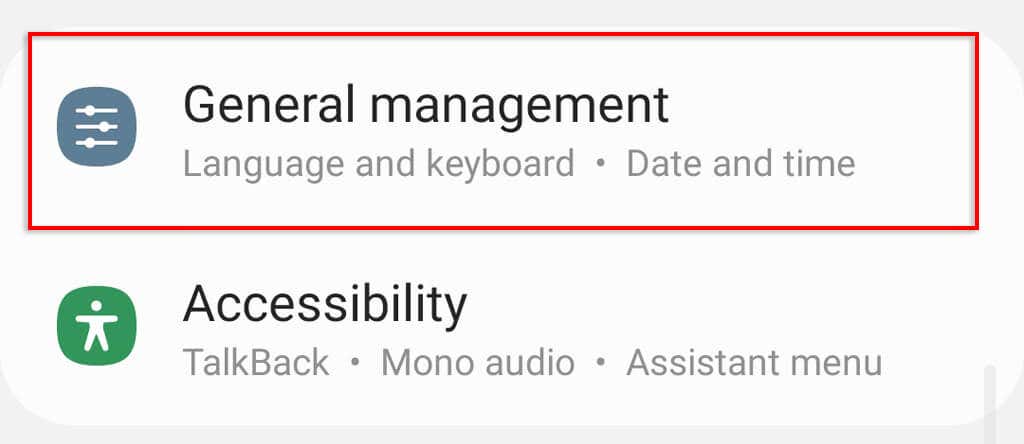
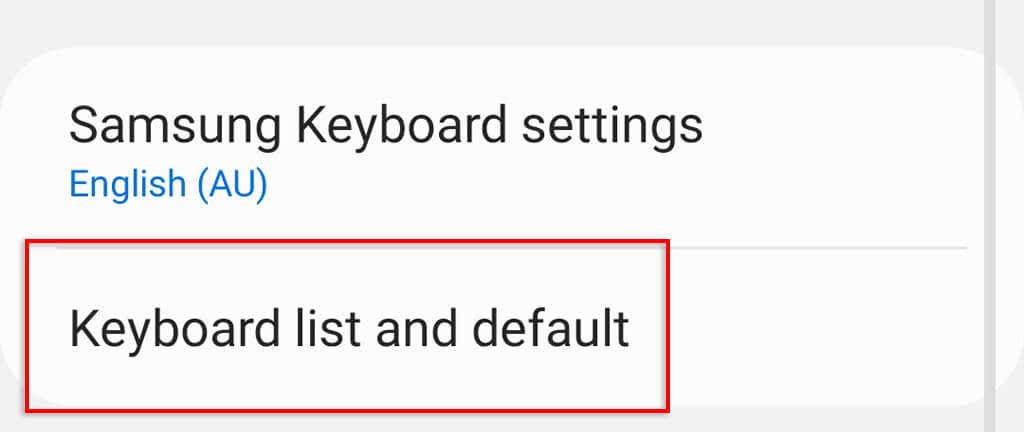
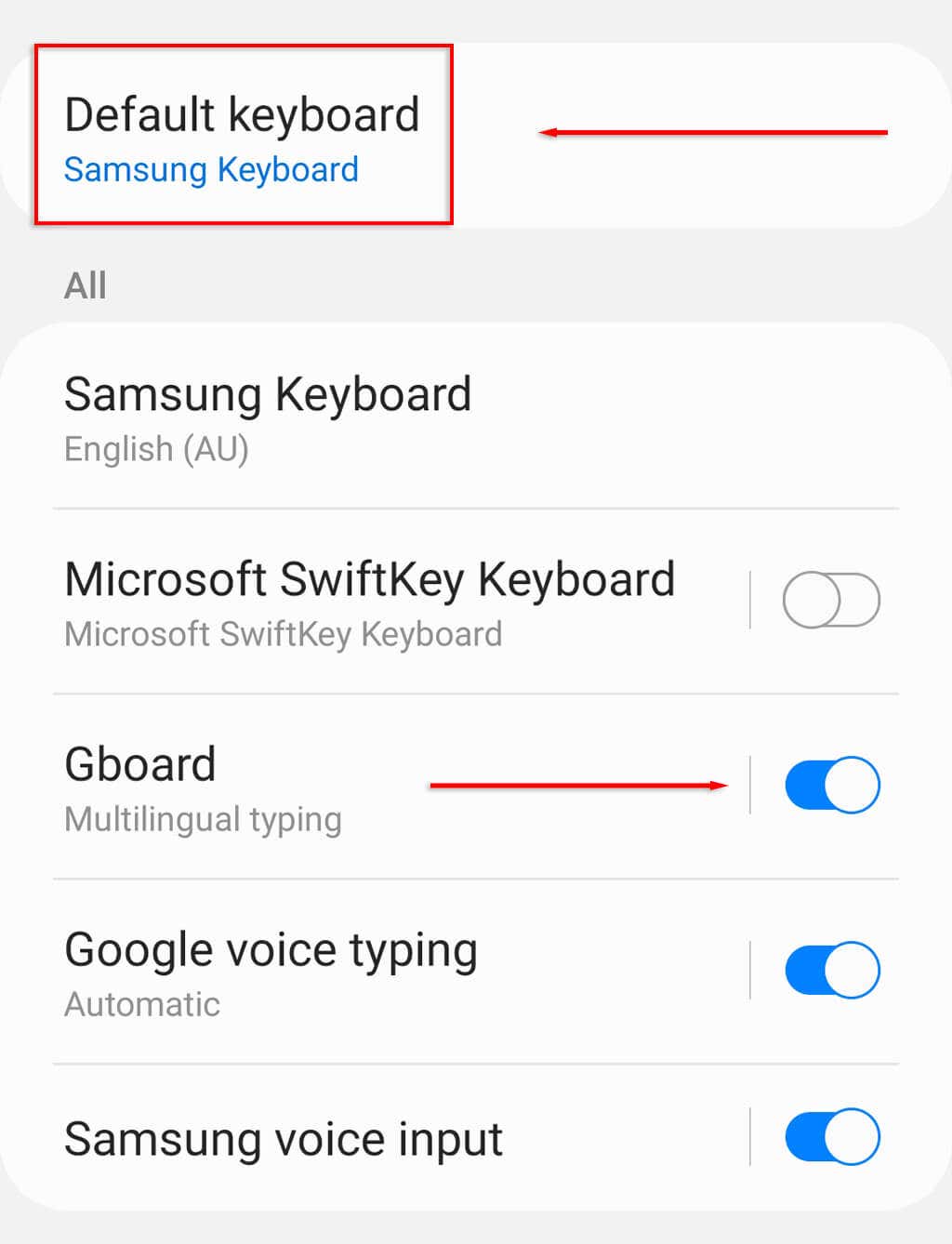
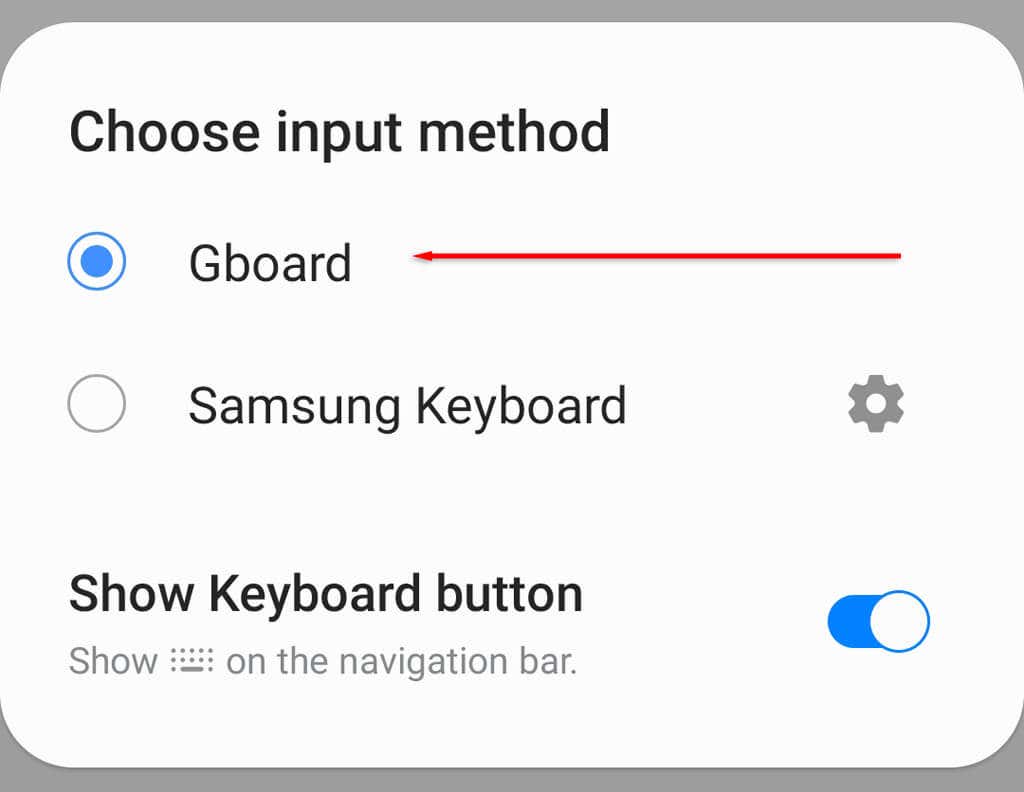
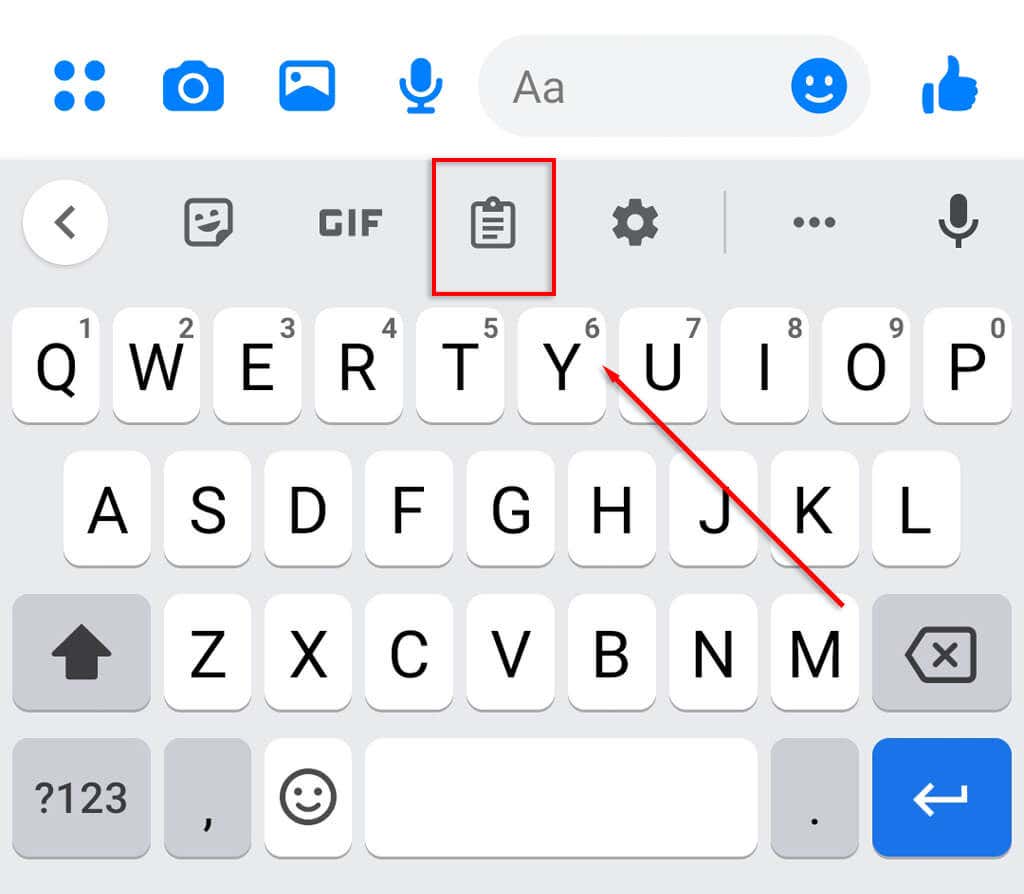
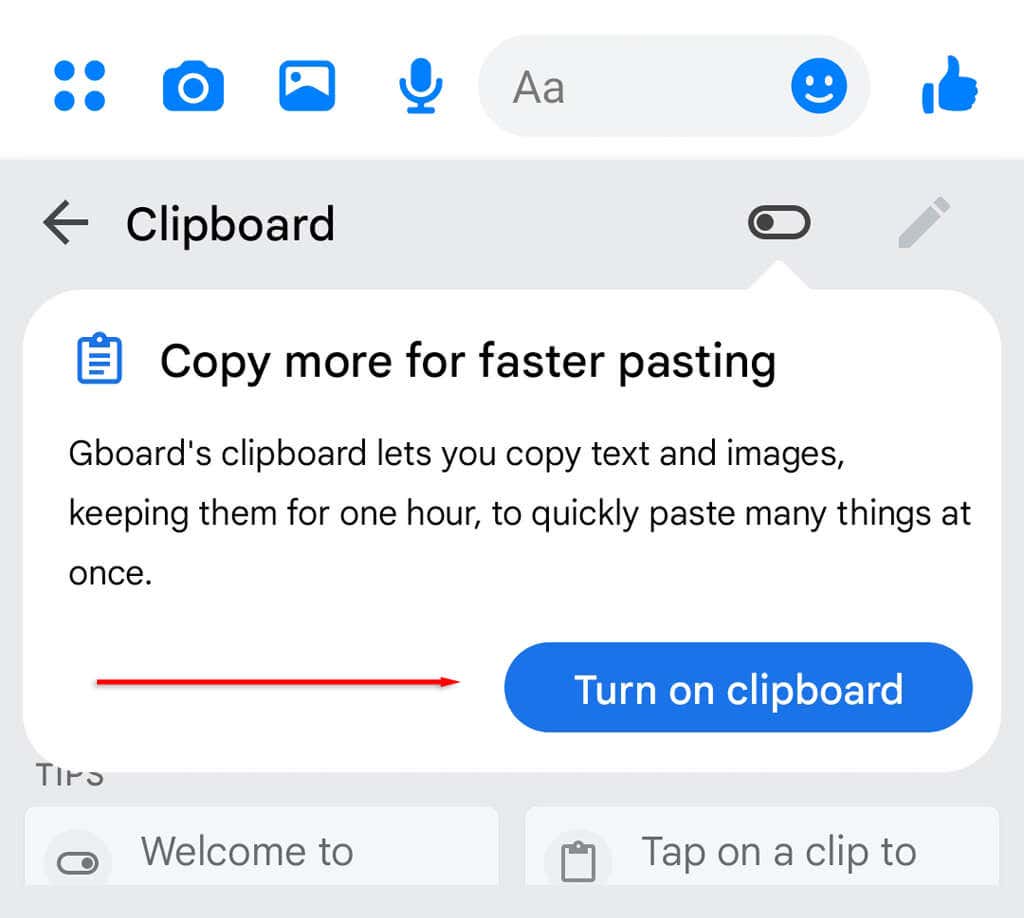
Nota:Puedes guardar elementos del portapapeles en tu portapapeles de Gboard para siempre fijándolos. Para fijar un elemento, manténgalo presionado y presione Fijar.
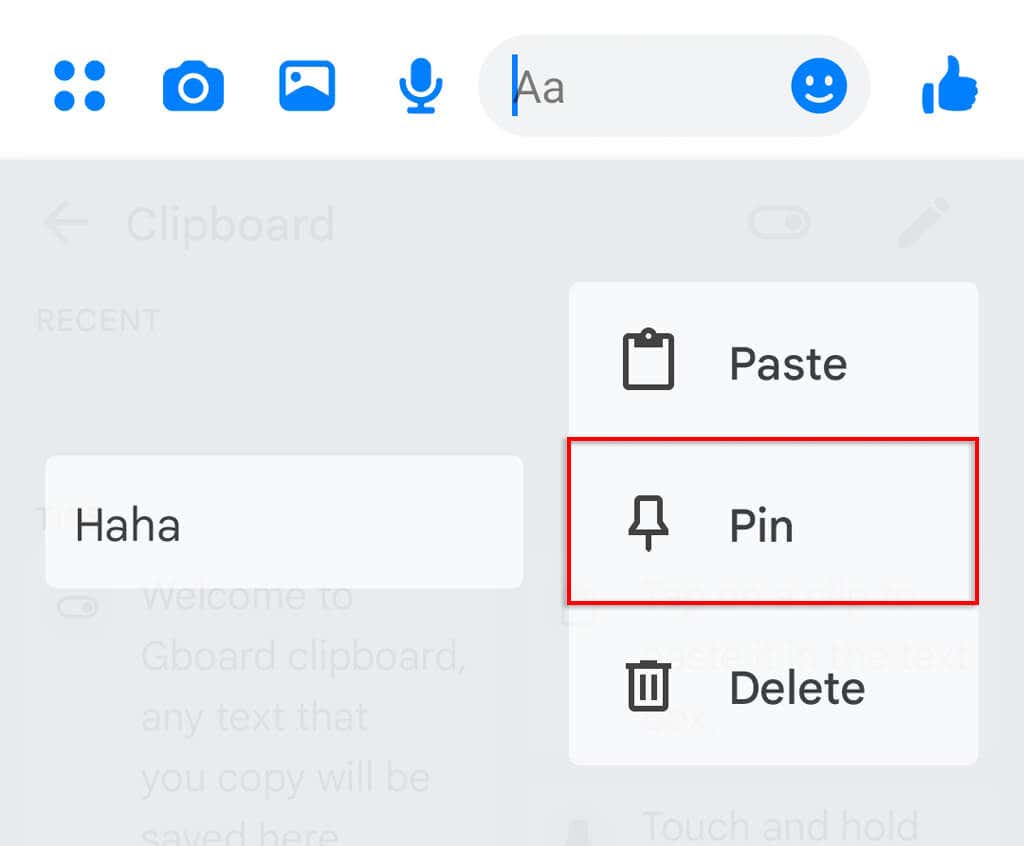
Gboard está disponible en iOS a través del Tienda de aplicaciones de Apple, por lo que los usuarios de iPhone también pueden acceder a su historial del portapapeles.
Tecla rápida
SwiftKey es una aplicación de teclado desarrollada por Microsoft. También permite a los usuarios tener un mayor control sobre su portapapeles, permitiéndoles ver su historial con facilidad.
Para utilizar SwiftKey:
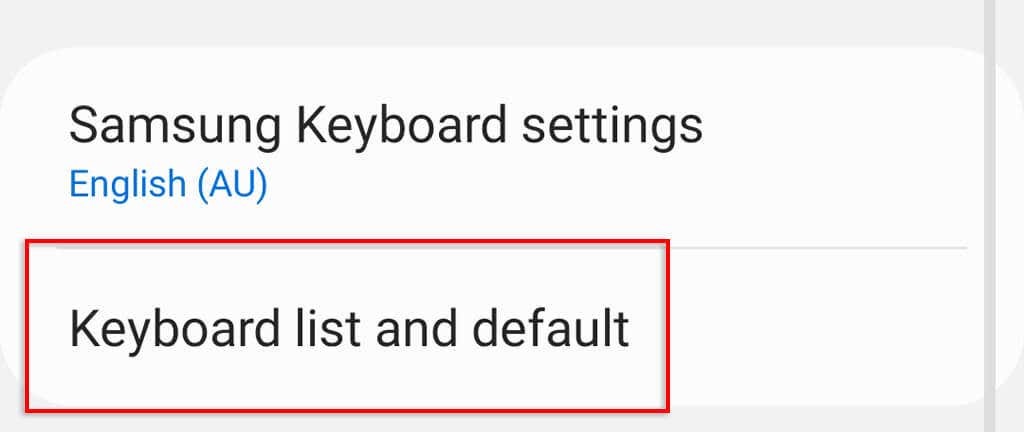
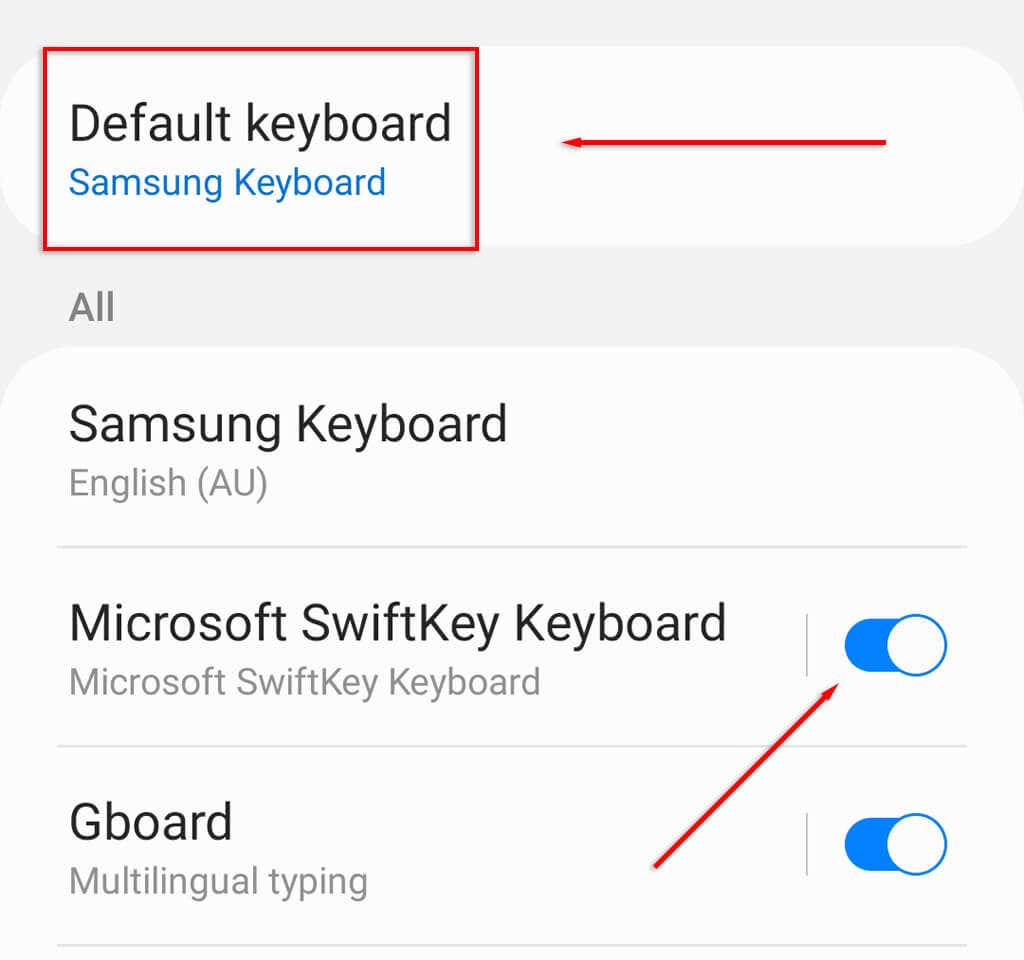
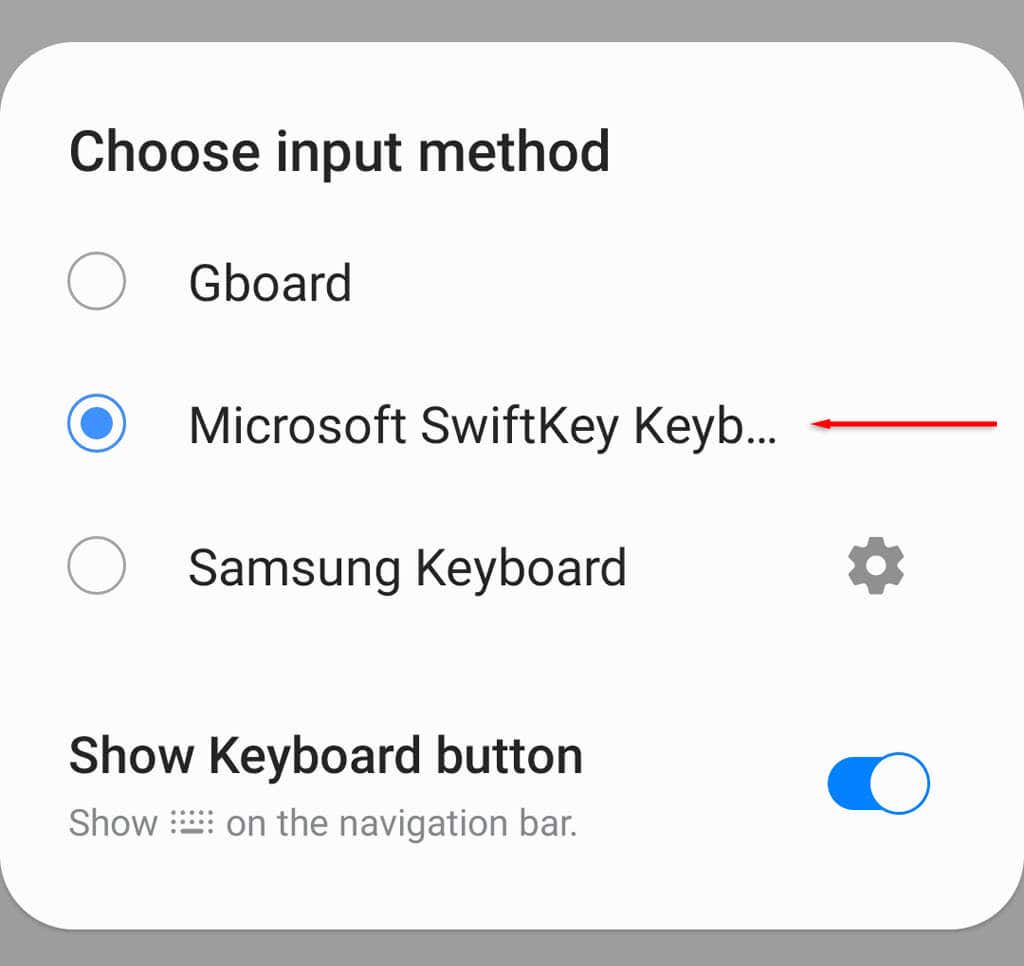
Nota:Al igual que con Gboard, puedes fijar elementos presionando el icono de fijaciónjunto a la entrada. Esta función de portapapeles agregada asegurará que sus elementos recientes permanezcan en su portapapeles para siempre..
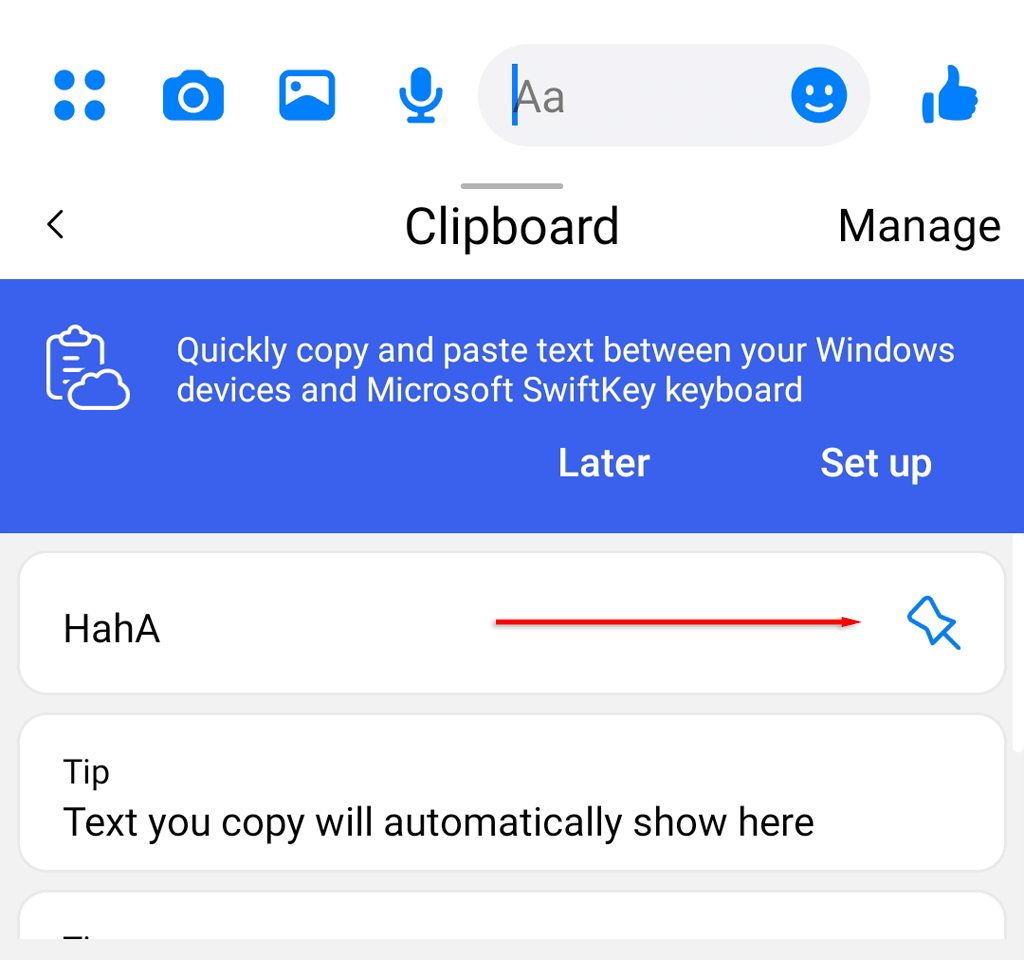
Administradores del portapapeles
Los administradores de portapapeles independientes como Clipper proporcionaron funciones de portapapeles adicionales que facilitaron su uso. Sin embargo, a partir de Android 10, Google ha revocado la posibilidad de que estas aplicaciones de terceros accedan a los datos del portapapeles, alegando razones de seguridad.
Utilice administradores de portapapeles para almacenar fragmentos, texto e imágenes fácilmente
Un administrador de portapapeles te brinda la posibilidad de guardar cosas que envías con frecuencia a las personas. Esto es sorprendentemente útil para quienes trabajan desde sus teléfonos inteligentes Android y escriben la misma información o saludos muchas veces al día.
Afortunadamente, cuando se trata de aplicaciones de teclado, hay varias opciones, ¡y Gboard y SwiftKey son dos de las mejores!
.